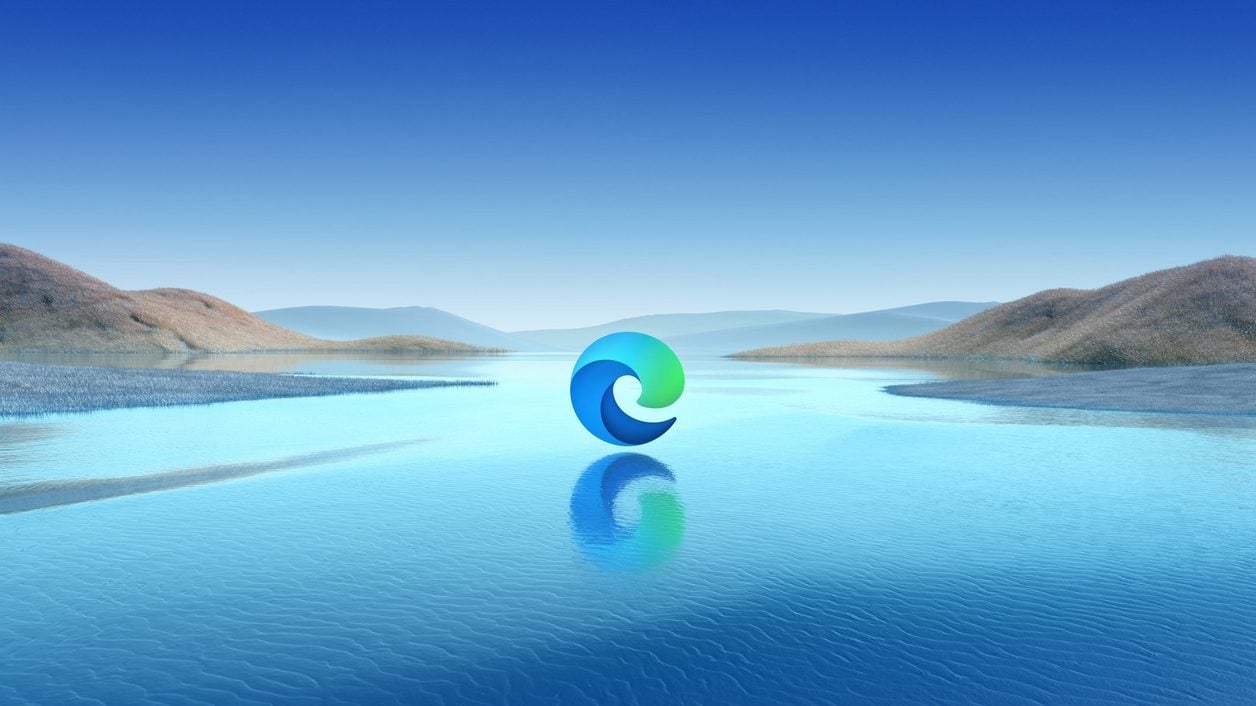Microsoft vient d’initier le test d’une nouvelle fonctionnalité auprès des utilisateurs de la version Canary de son navigateur Web Edge. Command Palette, c’est son nom, permet d’afficher un champ dans lequel il suffit de saisir un mot clé pour accéder à une liste d’actions rapide pouvant être exécutées.
Cette fonctionnalité se différencie toutefois des actions rapides proposées dans Firefox et Google Chrome puisqu’elle ne s’exécute pas dans la barre d’adresses du navigateur. À la place, Edge affiche une sorte de lanceur par-dessus le navigateur, similaire à un moteur de recherche et qui est très proche de la fonction Run, intégrée aux PowerToys, et qui s’active à l’aide du raccourci clavier Ctrl + Maj + Espace.
Une fois ce lanceur affiché à l’écran, il suffit d’y saisir les premières lettres d’un mot clé pour accéder à une liste d’actions qu’il est possible d’exécuter. Vous pouvez ainsi l’utiliser pour accéder à l’ensemble des fonctionnalités et paramètres du navigateur (navigation privée, suppression de l’historique de navigation), ou encore pour accéder à certains outils en ligne dont les Web Apps de la suite bureautique Office. Les développeurs peuvent, quant à eux, accéder rapidement aux outils qui les concernent en tapant directement le signe > dans le champ de recherche.
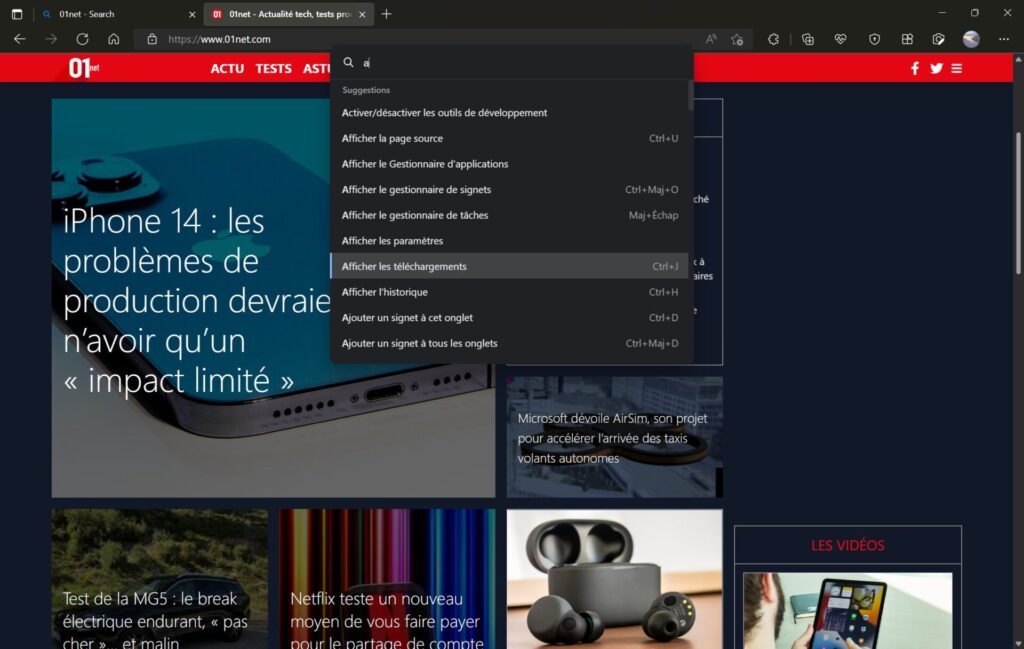
Une fonction expérimentale à activer manuellement
Si vous utilisez la dernière version d’Edge Canary, vous ne pourrez pas accéder directement à cette palette de commandes. Microsoft a choisi de la tester au sein des fonctions expérimentales du navigateur. Vous devez donc l’activer manuellement pour pouvoir en profiter.
Pour ce faire, rendez-vous à l’adresse edge://flags/#edge-devtools-command-palette, cliquez sur le menu déroulant Default et changez la valeur pour Enabled. Cliquez ensuite sur Redémarrer pour relancer Edge afin que les modifications soient prises en compte.
Vous pouvez alors commencer à utiliser la palette de commandes en l’affichant à l’aide du raccourci clavier Ctrl + Maj + Espace. Saisissez alors quelques lettres dans le champ de recherches affiché à l’écran pour voir s’afficher la liste des commandes disponibles.

🔴 Pour ne manquer aucune actualité de 01net, suivez-nous sur Google Actualités et WhatsApp.

Source : Ghacks